- Autore Jason Gerald [email protected].
- Public 2024-01-19 22:13.
- Ultima modifica 2025-01-23 12:21.
Se stai scrivendo una storia in The Sims e vuoi che i personaggi invecchino al tuo comando, o hai stretto un legame con la famiglia di Sims creata e non vuoi che muoiano, puoi prevenire l'invecchiamento del personaggio. Questo articolo spiega come disattivare la funzione di invecchiamento in The Sims.
Fare un passo
Metodo 1 di 3: The Sims 4
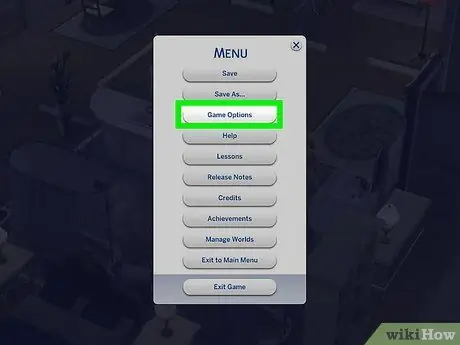
Passaggio 1. Apri il menu delle opzioni di gioco
Questo menu è indicato da un'icona bianca … nell'angolo in alto a destra dello schermo.
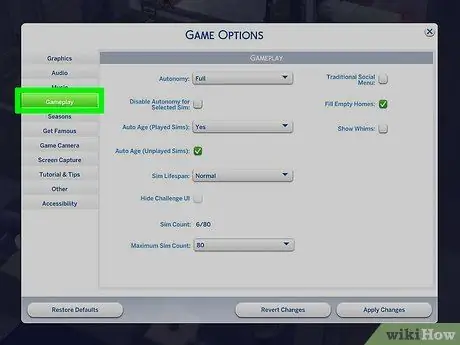
Passaggio 2. Vai alla scheda "Gioco"

Passaggio 3. Cerca il menu a discesa "Auto Age (Played Sims)"
Da questo menu, hai due opzioni di invecchiamento del personaggio:
- Fare clic su No per disattivare l'invecchiamento per tutti i personaggi giocabili, inclusa la famiglia attualmente in riproduzione.
- Fai clic su Solo famiglia attiva per disabilitare l'invecchiamento per i personaggi dei Sims, ad eccezione del membro della famiglia con cui stai giocando.
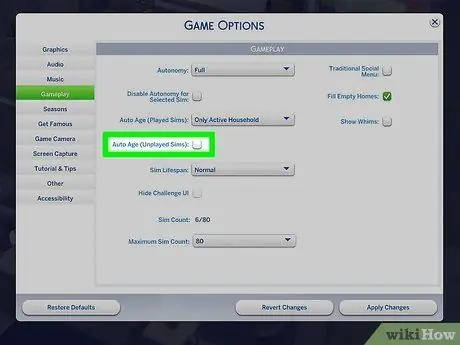
Passaggio 4. Deseleziona l'opzione "Età automatica (Sims non giocati)" in modo che gli altri personaggi di Sims non possano invecchiare automaticamente
Se non vuoi che i personaggi dei cittadini invecchino automaticamente, rimuovi il segno di spunta dalla casella. Dopodiché, questi personaggi non invecchieranno.
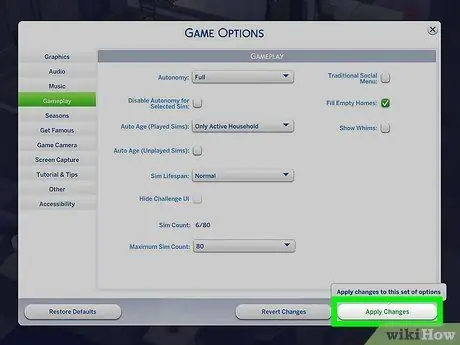
Passaggio 5. Fare clic su Applica modifiche per salvare le modifiche
Una volta salvate le modifiche, i personaggi dei tuoi Sims non invecchieranno più.
Metodo 2 di 3: The Sims 3
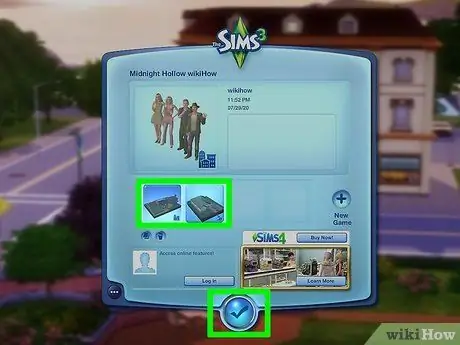
Passaggio 1. Apri un file di gioco salvato o gioca con una nuova famiglia
Non puoi regolare le impostazioni di invecchiamento del personaggio se non stai giocando nel mondo in modalità Sims (personaggio). Le opzioni di impostazione dell'età saranno sfocate in altre modalità.
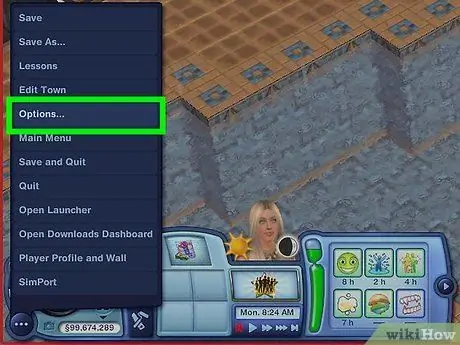
Passaggio 2. Aprire il menu "Opzioni"
Fare clic sul pulsante blu… nell'angolo inferiore sinistro dello schermo e selezionare Opzioni.
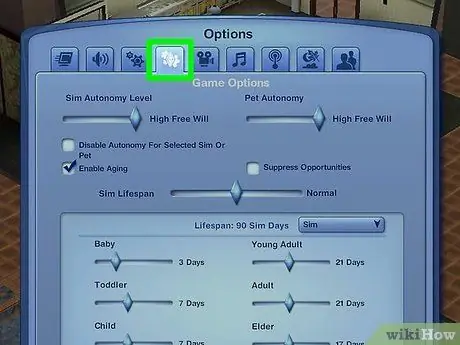
Passaggio 3. Accedi a "Opzioni di gioco"
Questa scheda è indicata da un'icona a forma di ingranaggio.
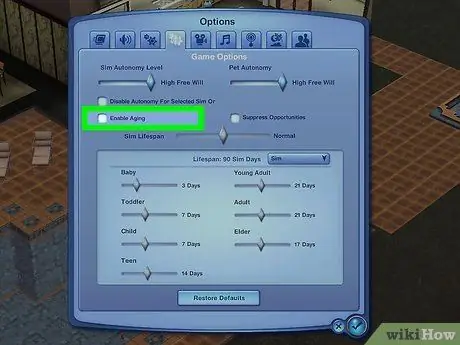
Passaggio 4. Deseleziona la casella "Abilita invecchiamento"
Questa casella si trova sul lato destro del menu.
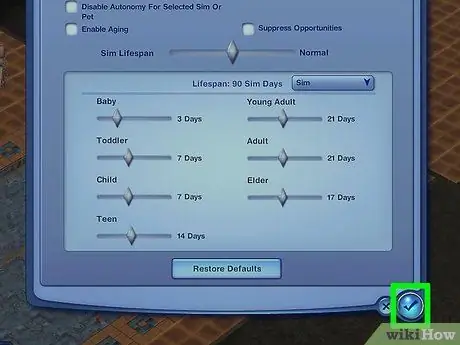
Passaggio 5. Toccare l'icona di spunta nella parte inferiore della finestra "Opzioni"
Le impostazioni verranno salvate e i personaggi dei tuoi Sims non invecchieranno più.
Metodo 3 di 3: The Sims 2
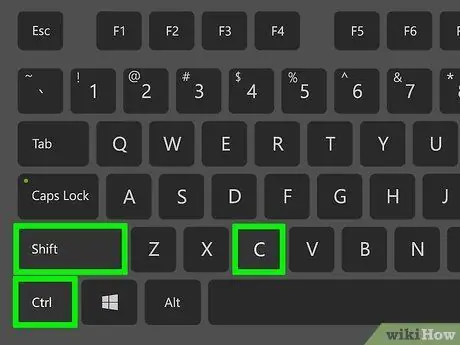
Passo 1. Premi la scorciatoia Ctrl+⇧ Maiusc+C
Verrà visualizzato il campo del codice cheat.
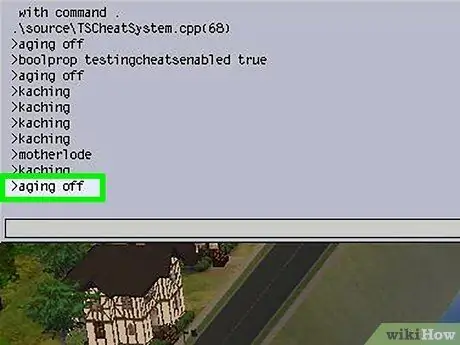
Passaggio 2. Digitare
invecchiare
e premi Accedere.
Finito! I personaggi dei tuoi Sims non invecchieranno più finché non esci dal gioco.
- Devi ridigitare il cheat code durante la riproduzione del gioco.
-
Per riattivare l'invecchiamento, inserisci il codice
invecchiamento
- .
Suggerimenti
- In The Sims 3, i personaggi che sono fuori dal loro mondo (ad esempio i personaggi che viaggiano o studiano all'università) non invecchiano finché non tornano a casa.
- I personaggi giovani adulti in The Sims 2 non invecchieranno per impostazione predefinita perché le fasi della vecchia età adulta si applicano agli studenti. Tuttavia, questi personaggi invecchieranno in personaggi di Sims adulti dopo la laurea.
- Alcuni dei personaggi alternativi di The Sims 2, come zombi e vampiri, non invecchieranno. Tuttavia, questo non è il caso di PlantSims. In The Sims 3 e nelle versioni successive della serie, i personaggi invecchiano o invecchiano più lentamente, quindi i personaggi hanno più tempo da vivere.
-
Se vuoi disabilitare l'invecchiamento del personaggio in The Sims 2 senza dover ridigitare il codice cheat ogni volta che giochi, modifica il file "userstartup.cheat" e aggiungi il codice
invecchiare
- .
- Per impostazione predefinita, i personaggi dei Sims non invecchiano in The Sims 1.






